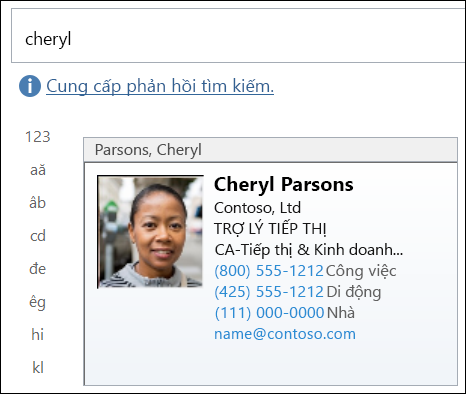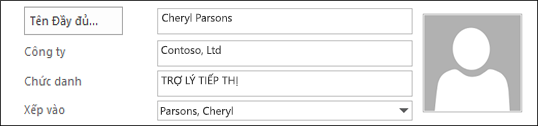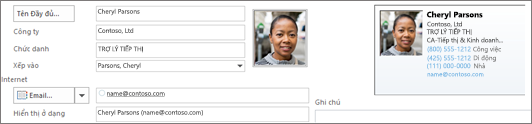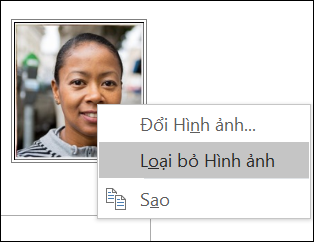Trong Outlook, hình ảnh có thể được thêm vào biểu mẫu liên hệ hoặc hình ảnh Danh Thiếp Điện tử. Điều này giúp bạn đặt khuôn mặt thành tên hoặc nhanh chóng khớp logo với liên hệ công ty.
Nếu cả người gửi và người nhận đều dùng Outlook, ảnh liên hệ sẽ xuất hiện trong thư email khi người gửi có ảnh liên hệ. Ảnh sẽ xuất hiện thông tin thư trong thư đang mở và ở đầu thư.
Để thêm, loại bỏ hoặc thay đổi ảnh cho liên hệ, hãy chuyển sang thư mục Liên hệ của bạn và sửa liên hệ.
Để biết các bước thay đổi ảnh Outlook của riêng bạn, hãy xem Thay đổi ảnh của tôi.
Lưu ý: Ảnh bạn thêm chỉ hiển thị trên máy tính của bạn.
-
Trên Thanh Dẫn hướng, hãy bấm Con người.
-
Tìm liên hệ bạn muốn chỉnh sửa. Bạn có thể nhập tên của liên hệ vào hộp Tìm kiếm ở đầu thư mục liên hệ của bạn để lọc các liên hệ của bạn.
-
Bấm đúp để mở liên hệ.
-
Bấm đúp vào ảnh liên hệ hoặc hình ảnh chỗ dành sẵn được hiển thị cho các liên hệ không có ảnh.
Duyệt để tìm ảnh cho liên hệ, chọn hình ảnh, rồi bấm OK.
Mẹo: Outlook có thể sử .jpg, .png, .gif, .bmp dạng tệp hoặc .tif định dạng tệp.
-
Lưu và đóng liên hệ.
-
Trên Thanh Dẫn hướng, hãy bấm Con người.
-
Tìm liên hệ bạn muốn chỉnh sửa. Bạn có thể nhập tên của liên hệ vào hộp Tìm kiếm ở đầu thư mục liên hệ của bạn để lọc các liên hệ của bạn.
-
Bấm đúp để mở liên hệ.
-
Bấm chuột phải vào ảnh liên hệ hiện tại.
Chọn Thay đổi Ảnh hoặcLoại bỏ Ảnh.
-
Lưu và đóng liên hệ.